Ein Bild in der Signatur anzeigen lassen
Sie wollen in einer E-Mail-Signatur ein von Ihnen gewünschtes Bild angezeigt lassen?
Hier zeigen wir Ihnen, wie das geht:
- Erstellen Sie eine neue E-Mail im Outlook.

- Gehen Sie auf “Einfügen” –> “Signatur” und dort auf den letzten Menüpunkt “Signaturen…”.
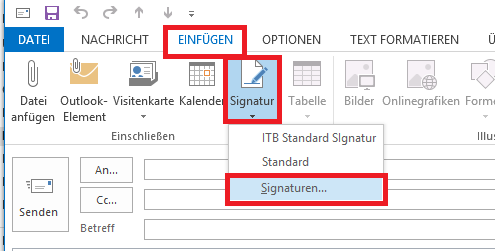
- Somit öffnet sich das folgende Fenster. Dort gehen Sie auf die Signatur, die Sie bearbeiten möchten oder wählen den Button “Neu” aus, um eine neue Signatur zu erstellen.
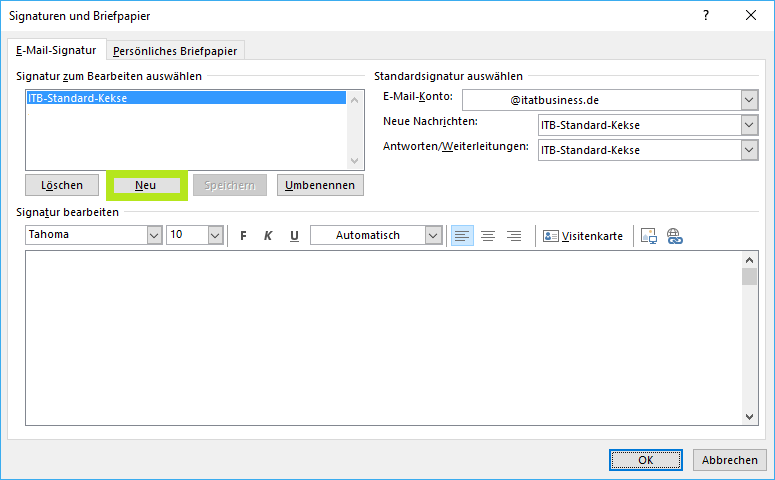
- Vergeben Sie der neuen Signatur einen Namen und klicken Sie auf “OK”
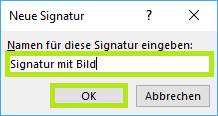
- Somit erscheint diese in der Auflistung. Wählen Sie diese nun dort aus und gehen Sie auf das Bildsymbol
 rechts.
rechts.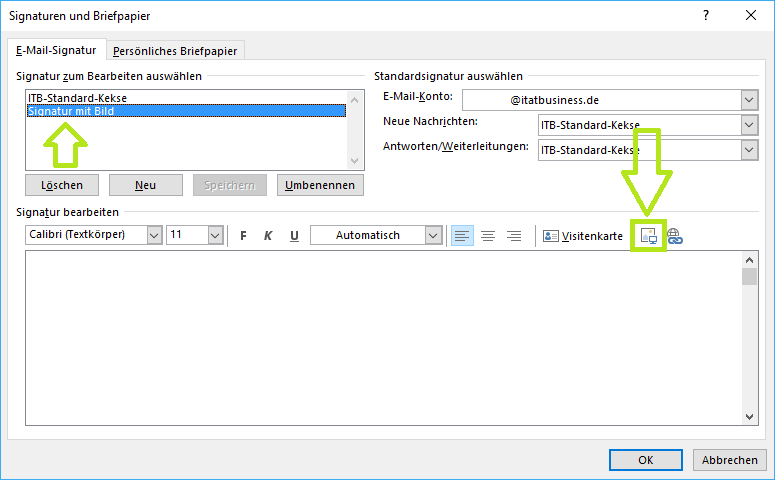
- Hier können Sie nun das von Ihnen gewünschte Bild im entsprechenden Ordner heraussuchen und auf den Button “Einfügen” klicken.
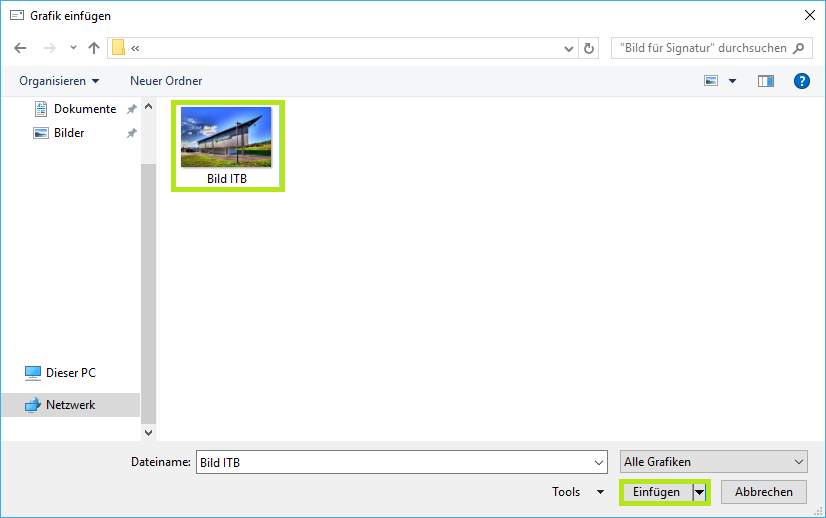
- Nun ist das Bild unten in der Anzeige ersichtlich. Sie können noch einen beliebigen Text dazu einfügen.
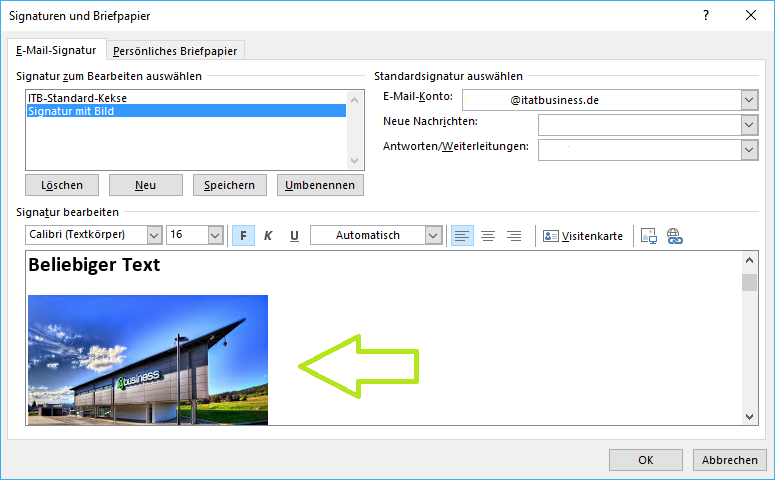
- Hinterlegen Sie, dass Sie diese Signatur aktuell verwenden möchten und bestätigen mit “OK”.
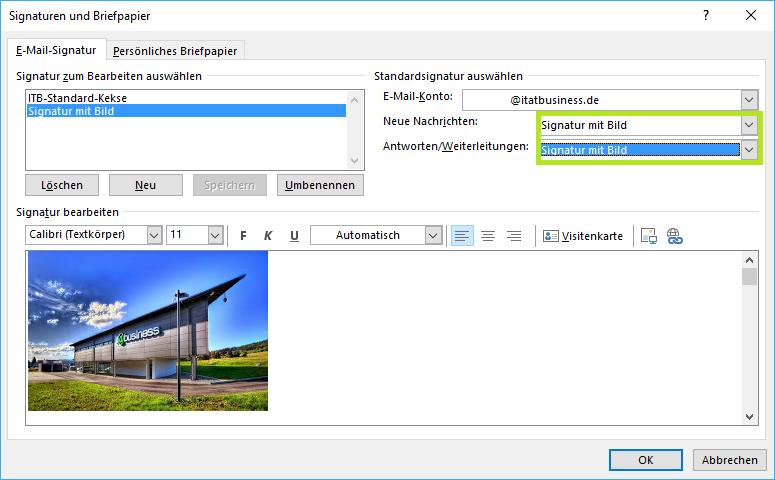
- Erstellen Sie nun eine neue Email, so wird Ihnen die soeben bearbeitete Signatur mit dem von Ihnen gewünschten Bild angezeigt.
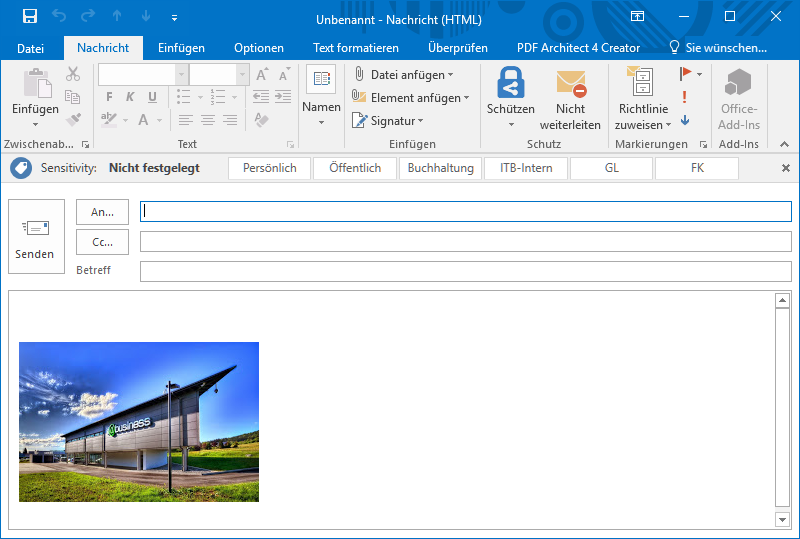

Schreiben Sie einen Kommentar
Sie müssen angemeldet sein, um einen Kommentar abzugeben.